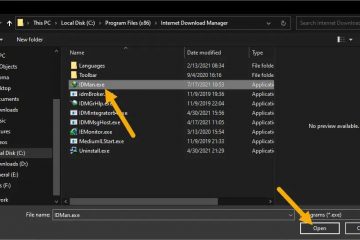JBL-hoofdtelefoons koppelen met een pc, mobiel apparaat of tablet
Apparaatkoppelingen
JBL-hoofdtelefoons zijn een enorm populair merk met veel indrukwekkende functies, waaronder Google-en Alexa-integratie en een lange batterijduur voor een budgetvriendelijke prijs. Het koppelen van je JBL-hoofdtelefoon met je favoriete apparaat duurt maar een paar seconden.

Lees verder om te leren hoe u uw hoofdtelefoon aan verschillende apparaten kunt koppelen.
Hoe u dit doet JBL-hoofdtelefoon koppelen met een iPhone
Om een JBL-hoofdtelefoon met uw iPhone te koppelen, moet u eerst uw hoofdtelefoon in de koppelingsmodus zetten en ervoor zorgen dat uw iPhone binnen bereik is met Bluetooth ingeschakeld.
Volg deze stappen om uw hoofdtelefoon in de koppelingsmodus te zetten:
Druk de aan/uit-knop omhoog om deze in te schakelen. Als dit de eerste keer is dat u uw hoofdtelefoon aanzet, hoort een geleidelijk vervagend geluid dat lijkt op een pianonoot die twee keer wordt gespeeld. Dit geluid betekent dat uw hoofdtelefoon in de koppelingsmodus staat en het blauwe aan/uit-lampje begint te knipperen.Druk op de Bluetooth-knop aan de onderkant van het rechteroorkapje om dit in te schakelen, en je hoort hetzelfde keynote-geluid als in stap 2.
Als dit de eerste keer is dat u uw hoofdtelefoon aanzet, hoort een geleidelijk vervagend geluid dat lijkt op een pianonoot die twee keer wordt gespeeld. Dit geluid betekent dat uw hoofdtelefoon in de koppelingsmodus staat en het blauwe aan/uit-lampje begint te knipperen.Druk op de Bluetooth-knop aan de onderkant van het rechteroorkapje om dit in te schakelen, en je hoort hetzelfde keynote-geluid als in stap 2.
Maak nu je iPhone klaar om te koppelen:
Open’Instellingen’.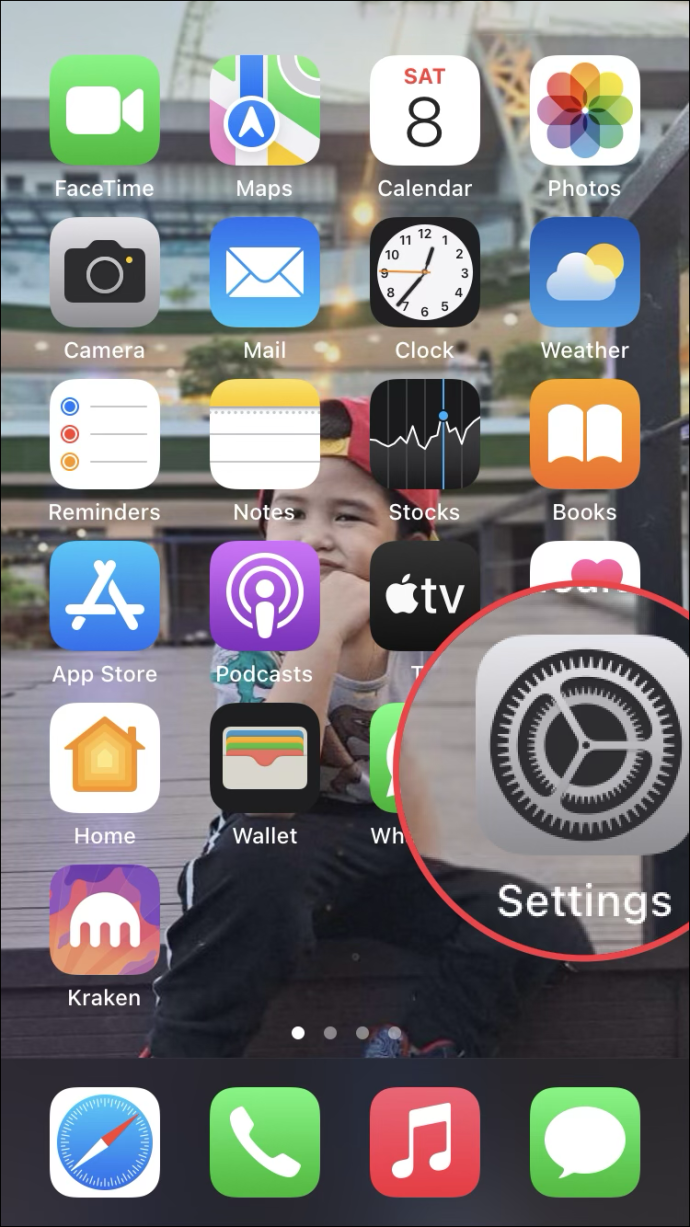 Schakel de optie”Bluetooth”in, dan scant de iPhone naar apparaten om verbinding mee te maken.
Schakel de optie”Bluetooth”in, dan scant de iPhone naar apparaten om verbinding mee te maken. De naam van je JBL-hoofdtelefoon zou uiteindelijk moeten verschijnen en tik erop.
De naam van je JBL-hoofdtelefoon zou uiteindelijk moeten verschijnen en tik erop.
Als u om een wachtwoord wordt gevraagd, voert u”0000″in. Als dit niet wordt geaccepteerd, controleer dan de handleiding om te zien of de wachtwoordcode verschilt. Je JBL-hoofdtelefoon zou dan moeten worden weergegeven als een aangesloten apparaat.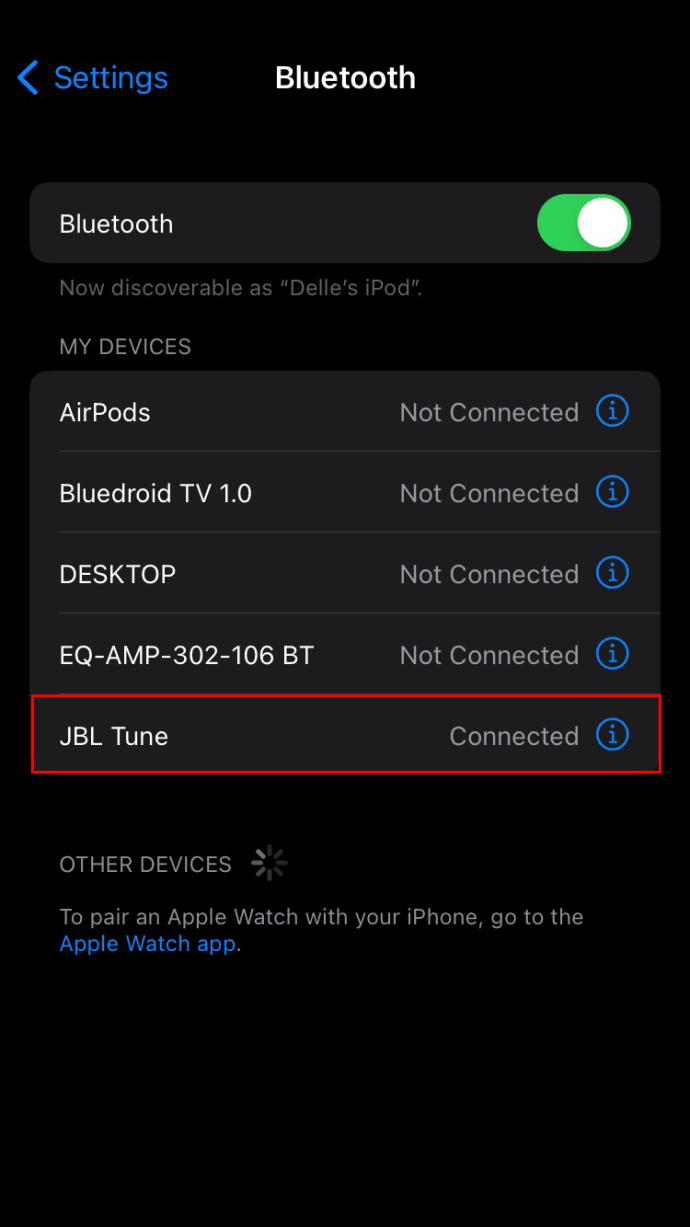
Het knipperende lampje op uw hoofdtelefoon verandert in een ononderbroken licht en je hoort een ander keynote-geluid om een succesvolle verbinding te bevestigen.
Hoe koppel je een JBL-koptelefoon aan een Android-apparaat
Als je je Android-apparaat koppelt met je hoofdtelefoon , moet u eerst de koppelingsmodus inschakelen op uw hoofdtelefoon en Android-apparaat.
Hier leest u hoe u de koppelingsmodus op uw JBL-hoofdtelefoon inschakelt:
Zet uw hoofdtelefoon aan door de aan/uit-knop omhoog te duwen.
Als u uw hoofdtelefoon voor de eerste keer aanzet, hoort u een geluid dat lijkt op een geleidelijk vervagende pianonoot p twee keer liggen. Dit geluid is een bevestiging dat uw draadloze hoofdtelefoon in de koppelingsmodus staat. Het blauwe”Power”-lampje begint te knipperen. Schakel Bluetooth in door op de”Bluetooth”-knop onderaan de rechteroorkap te drukken en u hoort hetzelfde pianotoetsgeluid.
Zorg ervoor dat uw Android-apparaat binnen bereik is, volg dan deze stappen om te koppelen:
Toegang tot de app”Instellingen”.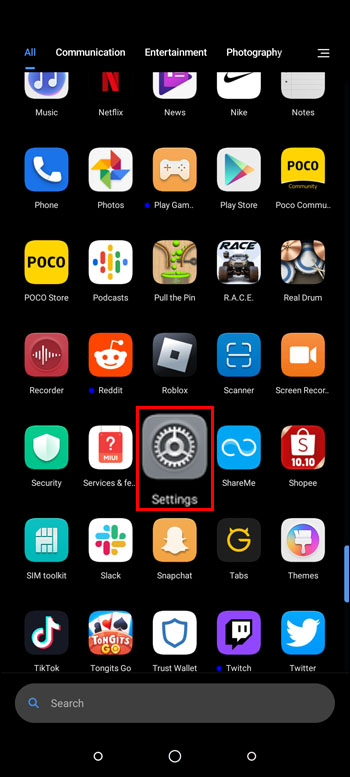 Tik op’Verbonden apparaten’en vervolgens op’Bluetooth’en schakel de Bluetooth-optie in.
Tik op’Verbonden apparaten’en vervolgens op’Bluetooth’en schakel de Bluetooth-optie in.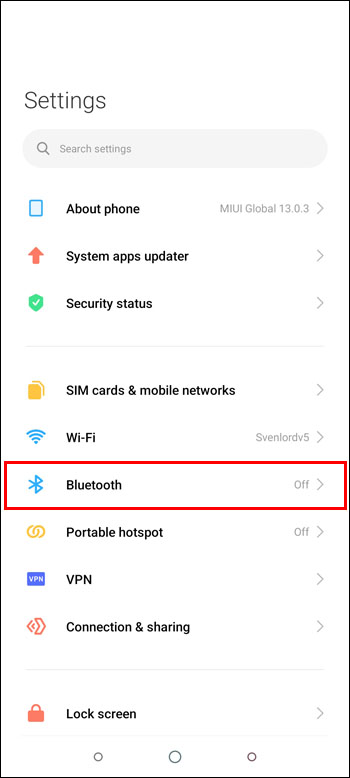 Uw JBL-hoofdtelefoon wordt binnenkort opgenomen in een lijst met compatibele apparaten binnen bereik. Druk op de naam van uw hoofdtelefoon om verbinding te maken met uw apparaat.
Uw JBL-hoofdtelefoon wordt binnenkort opgenomen in een lijst met compatibele apparaten binnen bereik. Druk op de naam van uw hoofdtelefoon om verbinding te maken met uw apparaat.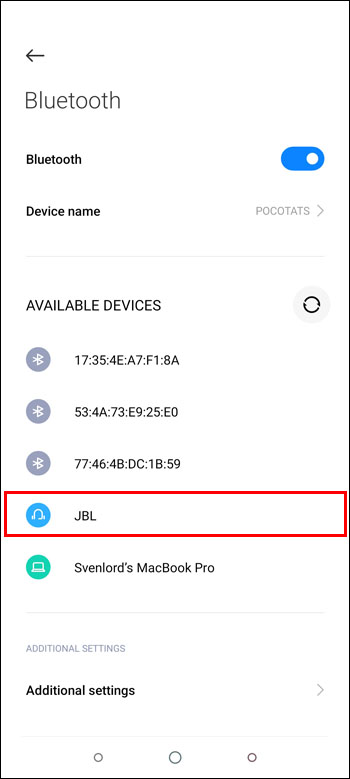 Als u om een wachtwoord wordt gevraagd, voert u”0000.”Als dat niet wordt geaccepteerd, raadpleeg dan de handleiding om het wachtwoord te vinden. Dan zou je hoofdtelefoon moeten worden weergegeven als verbonden.
Als u om een wachtwoord wordt gevraagd, voert u”0000.”Als dat niet wordt geaccepteerd, raadpleeg dan de handleiding om het wachtwoord te vinden. Dan zou je hoofdtelefoon moeten worden weergegeven als verbonden.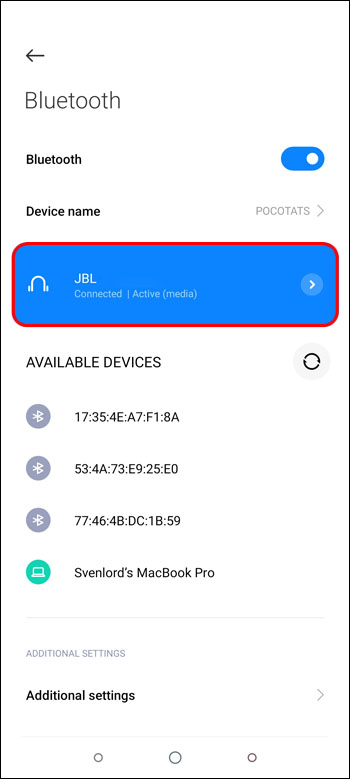
Zodra je de apparaten hebt gekoppeld, verandert het knipperende lampje op je koptelefoon in een constant licht en wordt er een andere noot afgespeeld om te bevestigen een succesvolle verbinding.
Hoe koppel je een JBL-koptelefoon aan een MacBook
Het proces is hetzelfde als je je JBL-koptelefoon wilt aansluiten op een MacBook of iMac. Schakel eerst Bluetooth in op je hoofdtelefoon en MacBook en zorg ervoor dat ze binnen bereik zijn.
Schakel als volgt de koppelingsmodus in op je hoofdtelefoon:
Druk de aan/uit-knop omhoog om deze in te schakelen.
Als dit de eerste keer is dat u uw hoofdtelefoon aanzet, hoort u een geleidelijk vervagend pianogeluid dat twee keer wordt gespeeld. Dit laat u weten dat uw hoofdtelefoon klaar is om te koppelen, en de blauwe”Power”lampje begint te knipperen. Druk onderaan het rechteroorkapje op de”Bluetooth”-knop om dit in te schakelen en u hoort hetzelfde geluid.
Volg deze stappen om Bluetooth op uw MacBook in te schakelen:
Klik op het Apple-logo linksboven om naar het hoofdmenu te gaan.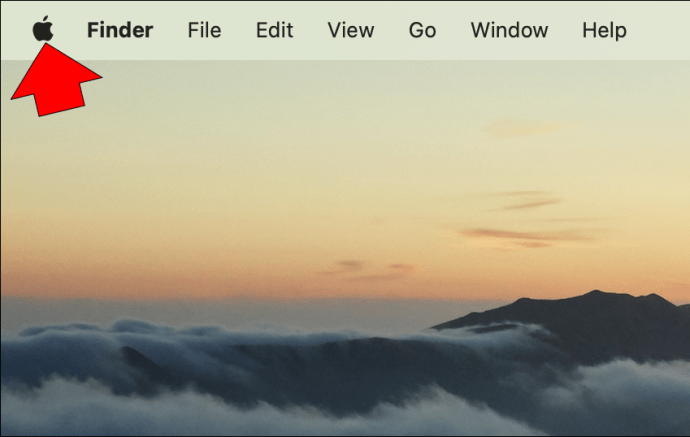 Kies”Systeemvoorkeuren”en vervolgens”Bluetoot h.”
Kies”Systeemvoorkeuren”en vervolgens”Bluetoot h.” De naam van uw JBL-hoofdtelefoon zou op het scherm moeten verschijnen. Klik op de knop”Verbinden”om te koppelen.
De naam van uw JBL-hoofdtelefoon zou op het scherm moeten verschijnen. Klik op de knop”Verbinden”om te koppelen.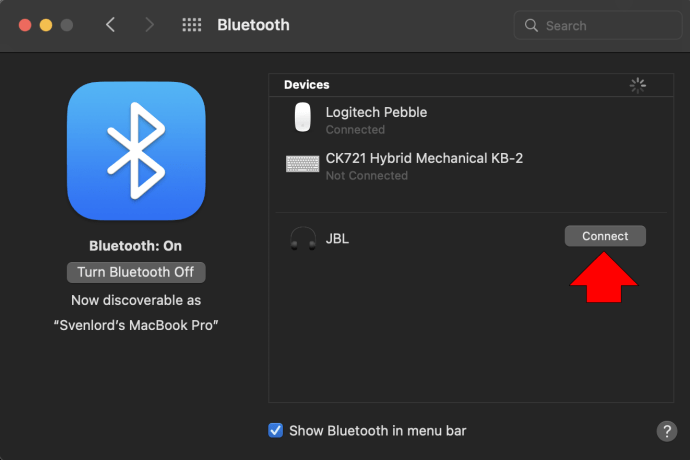 Als u om een wachtwoord wordt gevraagd, voert u”0000″in. Als dat niet klopt, raadpleeg dan de handleiding om te zien wat het wachtwoord is voor uw hoofdtelefoon. Uw hoofdtelefoon zou dan moeten worden weergegeven als verbonden.
Als u om een wachtwoord wordt gevraagd, voert u”0000″in. Als dat niet klopt, raadpleeg dan de handleiding om te zien wat het wachtwoord is voor uw hoofdtelefoon. Uw hoofdtelefoon zou dan moeten worden weergegeven als verbonden.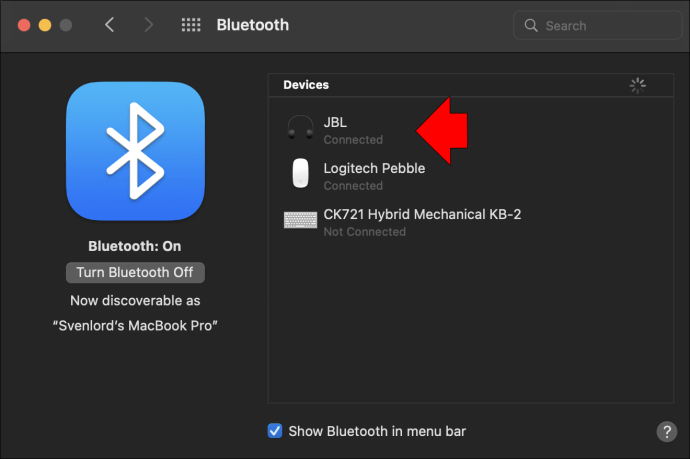
Het knipperende blauwe lampje op uw hoofdtelefoon verandert naar een constant licht en je hoort een ander geluid om aan te geven dat het koppelen gelukt is.
JBL-koptelefoon koppelen aan een Chromebook
Je kunt je JBL-koptelefoon koppelen met je Chromebook wanneer beide apparaten Bluetooth hebben ingeschakeld en zich binnen elkaars bereik bevinden.
Hier zijn de stappen om de koppelingsmodus op uw hoofdtelefoon in te schakelen:
Druk de aan/uit-knop omhoog om deze in te schakelen.
Als dit de eerste keer is dat u uw hoofdtelefoon aanzet, wordt er twee keer een geleidelijk vervagend geluid gespeeld dat lijkt op een pianonoot. Dit geeft aan dat t uw draadloze hoofdtelefoon staat in de koppelingsmodus. Het blauwe”Power”-lampje op de achterkant begint te knipperen. Om Bluetooth in te schakelen, drukt u op de”Bluetooth”-knop onderaan de rechteroorkap en hoort u hetzelfde geluid dat klaar is om te koppelen.
Nu sluit uw Chromebook aan op uw hoofdtelefoon:
Klik in de rechterbenedenhoek van uw scherm op het paneel’Snelle instellingen’.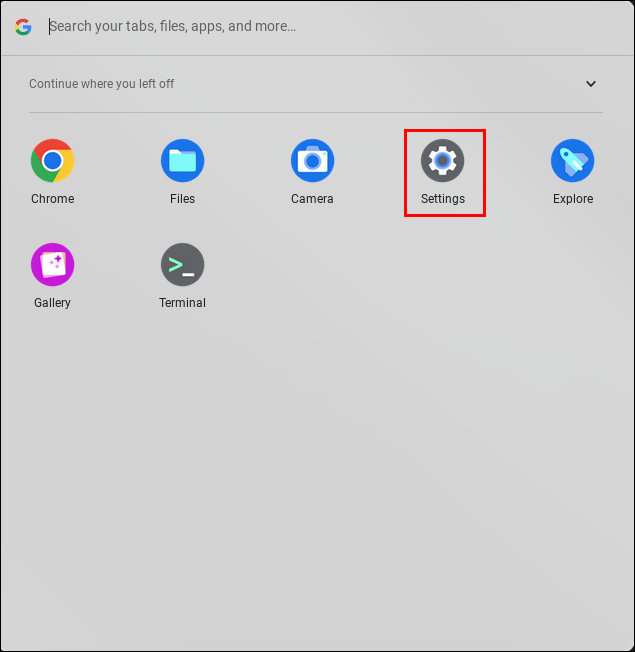 Klik op’Bluetooth’en selecteer vervolgens de naam van uw JBL-hoofdtelefoon.
Klik op’Bluetooth’en selecteer vervolgens de naam van uw JBL-hoofdtelefoon.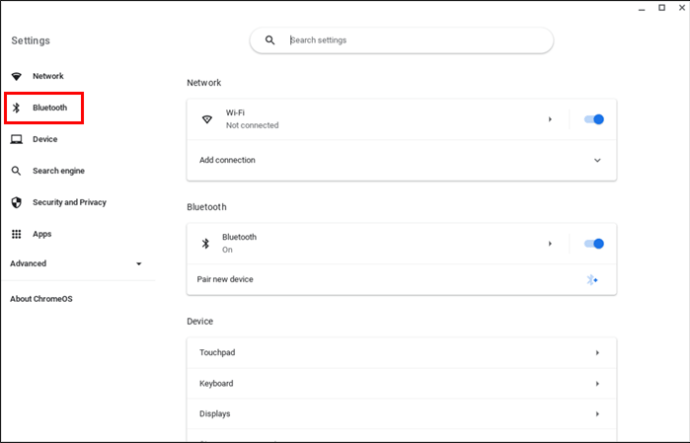 Als u om een wachtwoord wordt gevraagd, voert u”0000″in. Als dat niet klopt, raadpleegt u de handleiding om te zien wat het zou moeten zijn. Uw hoofdtelefoon zou dan moeten worden weergegeven als verbonden.
Als u om een wachtwoord wordt gevraagd, voert u”0000″in. Als dat niet klopt, raadpleegt u de handleiding om te zien wat het zou moeten zijn. Uw hoofdtelefoon zou dan moeten worden weergegeven als verbonden.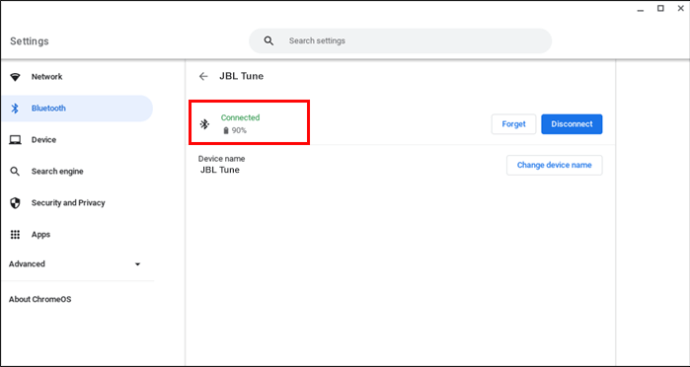
Het blauwe knipperlicht op uw hoofdtelefoon Ze veranderen in een constant licht en je hoort een ander geluid om een succesvolle verbinding te bevestigen.
Hoe koppel je een JBL-hoofdtelefoon aan een Windows-pc
Om een JBL-hoofdtelefoon te koppelen met uw Windows-pc of-laptop, zorg ervoor dat ze allebei Bluetooth hebben ingeschakeld.
Volg deze stappen om de koppelingsmodus op uw hoofdtelefoon in te schakelen:
Schakel uw hoofdtelefoon in door op de aan/uit-knop te drukken.
Als dit de eerste keer is dat u uw hoofdtelefoon inschakelt, hoort u twee keer een geleidelijk vervagend pianogeluid. Zo weet je dat je hoofdtelefoon in de koppelingsmodus staat. Het blauwe”Power”-lampje op de achterkant begint te knipperen. Schakel Bluetooth in door op de”Bluetooth”-knop onderaan het rechteroorkapje te drukken en u hoort hetzelfde geluid van de koppelingsmodus.
Zorg ervoor dat uw Windows-computer binnen het Bluetooth-bereik van uw hoofdtelefoon is, volg dan deze stappen om verbinding te maken met uw JBL-hoofdtelefoon:
Start de app”Instellingen”.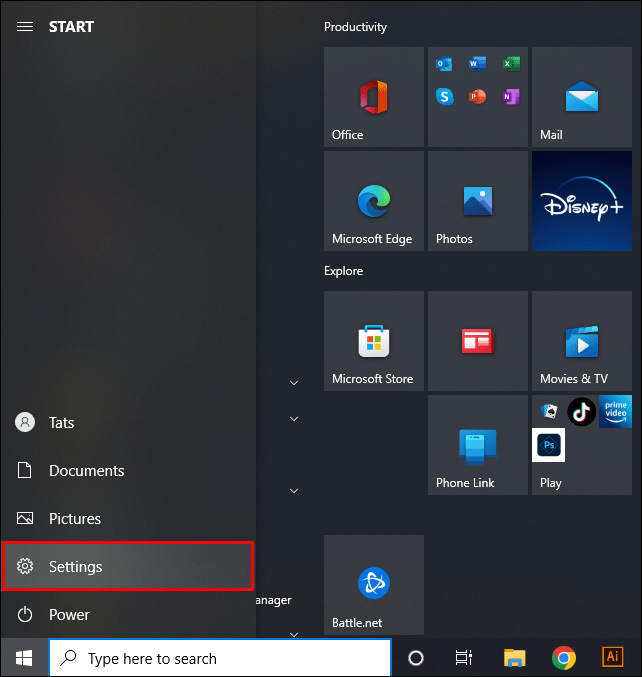 Klik op”Apparaten”en vervolgens op”Bluetooth en Andere apparaten.”
Klik op”Apparaten”en vervolgens op”Bluetooth en Andere apparaten.”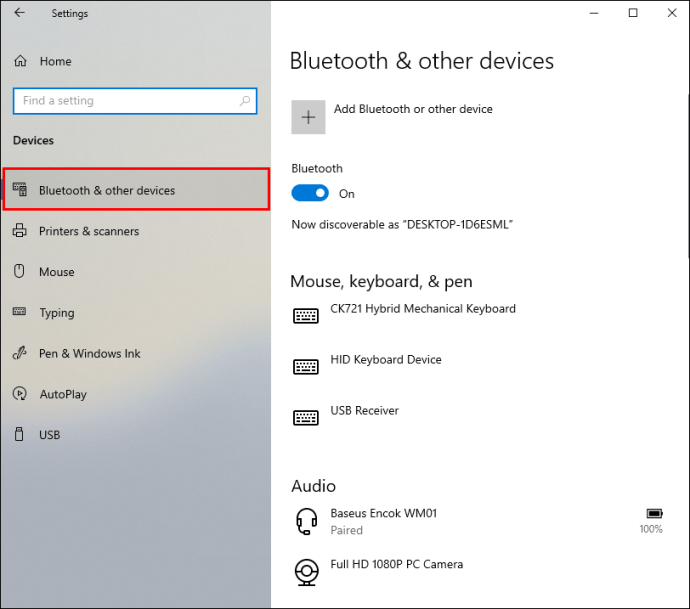 Klik op het”+”-teken om uw koptelefoon toe te voegen.
Klik op het”+”-teken om uw koptelefoon toe te voegen.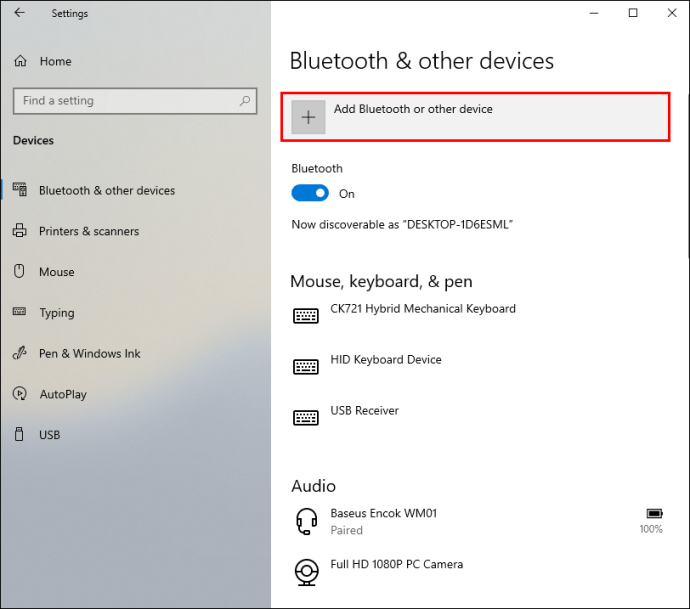 Kies’Bluetooth’. Uw computer zoekt naar compatibele apparaten in de buurt.
Kies’Bluetooth’. Uw computer zoekt naar compatibele apparaten in de buurt.
Zodra uw JBL-hoofdtelefoon verschijnt, drukt u op”Connect”. Als u om een wachtwoord wordt gevraagd, voert u”0000.”Als dat niet klopt, raadpleeg dan de handleiding om te zien wat het is. Je hoofdtelefoon zou dan moeten worden weergegeven als verbonden.
Het knipperende blauwe lampje op je hoofdtelefoon verandert in ononderbroken blauw en je hoort een ander geluid om een geslaagde verbinding te bevestigen.
Hoe koppel je JBL Koptelefoon met een iPad
Het koppelen van je koptelefoon met je iPad is in wezen hetzelfde als het koppelen met een iPhone. Zorg ervoor dat beide Bluetooth hebben ingeschakeld en zich binnen elkaars bereik bevinden.
Volg deze stappen om Bluetooth op uw JBL-hoofdtelefoon in te schakelen:
Schakel uw hoofdtelefoon in door op de aan/uit-knop te drukken.
 Als dit de eerste keer is dat u ze inschakelt, wordt er twee keer een langzaam vervagend geluid gespeeld dat lijkt op een pianonoot. Dit geeft aan dat uw draadloze hoofdtelefoon in de koppelingsmodus staat. Het blauwe”Power”-lampje op de achterkant cover knippert. Schakel Bluetooth in door op de”Bluetooth”-knop onderaan de rechteroorkap te drukken. Hetzelfde pianotoetsgeluid wordt afgespeeld.
Als dit de eerste keer is dat u ze inschakelt, wordt er twee keer een langzaam vervagend geluid gespeeld dat lijkt op een pianonoot. Dit geeft aan dat uw draadloze hoofdtelefoon in de koppelingsmodus staat. Het blauwe”Power”-lampje op de achterkant cover knippert. Schakel Bluetooth in door op de”Bluetooth”-knop onderaan de rechteroorkap te drukken. Hetzelfde pianotoetsgeluid wordt afgespeeld.
Zorg er nu voor dat uw iPad klaar is om te koppelen:
Open de”Instellingen”app.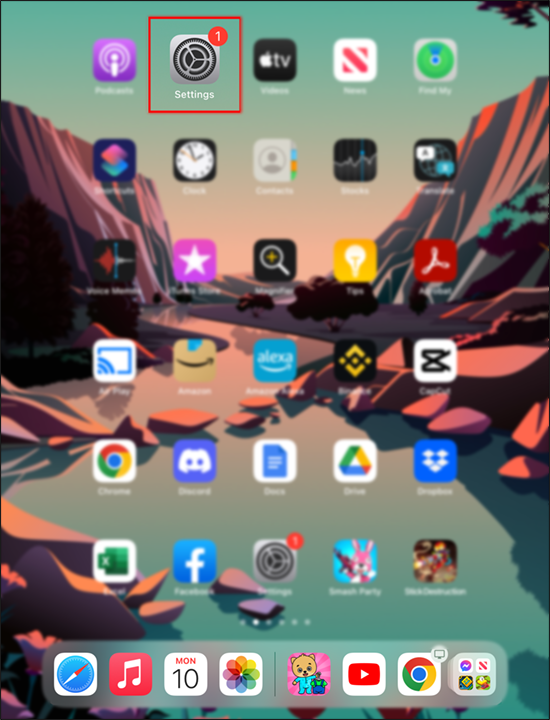 Schakel de optie”Bluetooth”in; uw iPad zoekt naar apparaten om verbinding mee te maken.
Schakel de optie”Bluetooth”in; uw iPad zoekt naar apparaten om verbinding mee te maken.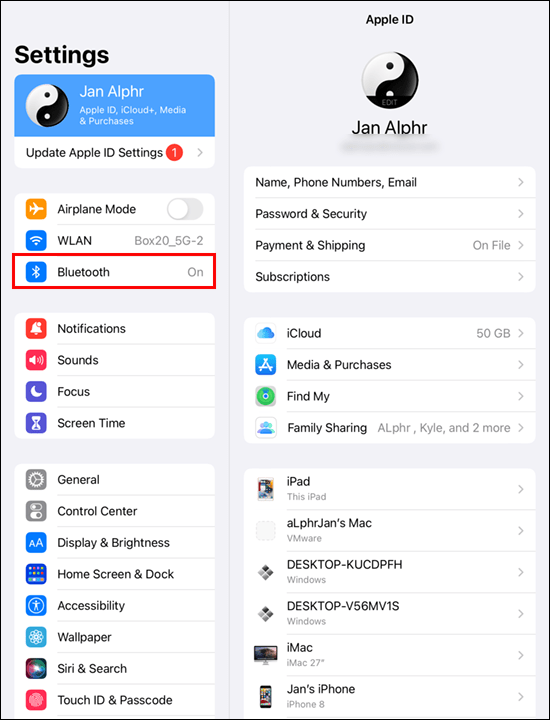 Wanneer de naam van je koptelefoon verschijnt, druk erop.
Wanneer de naam van je koptelefoon verschijnt, druk erop.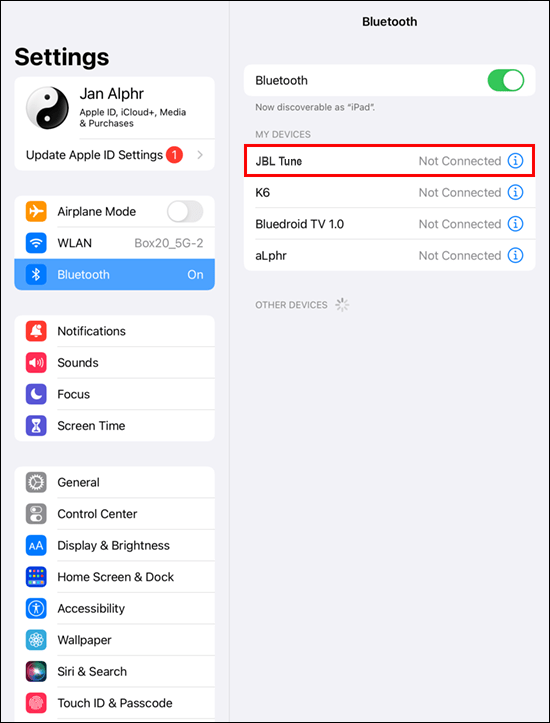 Als u om een wachtwoord wordt gevraagd, voert u’0000’in. Als dit onjuist is, raadpleeg dan de handleiding om te zien wat het zou moeten zijn. Je JBL-hoofdtelefoon zou dan moeten worden weergegeven als een aangesloten apparaat.
Als u om een wachtwoord wordt gevraagd, voert u’0000’in. Als dit onjuist is, raadpleeg dan de handleiding om te zien wat het zou moeten zijn. Je JBL-hoofdtelefoon zou dan moeten worden weergegeven als een aangesloten apparaat.
Het knipperende blauwe lampje op uw hoofdtelefoon verandert in ononderbroken blauw en je hoort een ander geluid om een succesvolle verbinding te bevestigen.
JBL-hoofdtelefoon succesvol gekoppeld!
JBL-hoofdtelefoons zijn een fantastisch apparaat; natuurlijk zijn eigenaren enthousiast om ze te verbinden met hun favoriete apparaten. Het is eenvoudig om ze aan je apparaat te koppelen, zolang beide zich in de”Bluetooth”-modus en binnen bereik bevinden.
Heb je je hoofdtelefoon met succes aan je apparaat gekoppeld? Wat vind je het leukst aan je JBL-hoofdtelefoon? Vertel het ons hierover in de opmerkingen hieronder.
Disclaimer: sommige pagina’s op deze site kunnen een gelieerde link bevatten. Dit heeft op geen enkele manier invloed op onze redactie.
Stuur naar iemand
Stuur naar iemand
h3>